Kako postaviti geslo v aplikacijo Android

- 2145
- 88
- Reginald Farrell
Eno od pogostih vprašanj lastnikov telefonov in tablic Android je, kako v aplikacijo postaviti geslo, zlasti na WhatsApp, Viber, VK in druge.
Kljub dejstvu, da vam Android omogoča, da vzpostavite omejitve dostopa do nastavitev in namestitve aplikacij, pa tudi do samega sistema, vgrajena orodja za namestitev gesla na aplikacijo tukaj tukaj. Zato boste morali za zaščito pred uvedbo aplikacij (pa tudi o ogledu obvestil iz njih) uporabiti pripomočke tretjih strank, ki so nadalje v pregledu. Cm. Tudi: Kako namestiti geslo na Android (odklepanje naprave), starševski nadzor na Androidu. PROTICIJA: Tovrstne aplikacije lahko povzročijo napake "Outcoktion", ko zahtevajo dovoljenja z drugimi aplikacijami.
Nastavitev gesla aplikacija Android v aplikaciji
Po mojem mnenju je Appluck najboljši od razpoložljivih brezplačnih aplikacij za blokiranje drugih aplikacij z gesli (ugotavljam samo, da se iz nekega razloga imena aplikacije v Playu občasno spreminja - bodisi Smart Applu , in zdaj - applack Finderprint, to je lahko težava, ob upoštevanju dejstva, da obstajajo iste, vendar druge aplikacije).
Med prednosti so širok niz funkcij (ne le geslo za aplikacijo), ruski jezik vmesnika in pomanjkanje zahteve po velikem številu dovoljenj (potrebno je dati samo tistih, ki so resnično potrebni Uporabite posebne funkcije Applock).
Uporaba aplikacije ne bi smela povzročiti težav niti pri novincu naprave Android:
- Ob prvem zagonu Applack je treba ustvariti kodo PIN, ki bo uporabljena za dostop do nastavitev v aplikaciji (za blokiranje in drugo).

- Takoj po vnosu in potrditvi kode PIN se bo v aplikaciji odprl zavihek Appy Doces, kjer lahko s pritiskom na gumb Plus zabeležite vse tiste aplikacije, ki jih je treba blokirati brez možnosti, da začnete z zunanjimi ljudmi (pri blokiranju "Nastavitve" in "Aplikacije za namestitveni program" in paket namestitvenega programa "Nihče ne more dostopati do nastavitev in namestitve aplikacij iz Play Market ali APK datoteke).
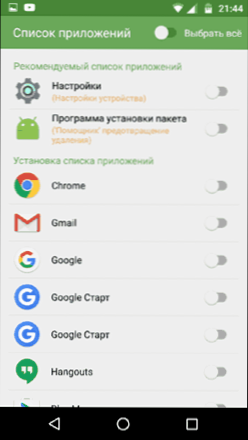
- Ko ste prvič zabeležili aplikacije in pritisnili "plus" (dodajte na seznam zaščitenih), bo treba nastaviti dovoljenje za dostop do podatkov - kliknite »Uporabi« in nato vklopite ločljivost za Applock.
- Kot rezultat, boste videli aplikacije, ki ste jih dodali na seznamu blokiranih - zdaj morate vnesti kodo PIN, da jih zaženete.
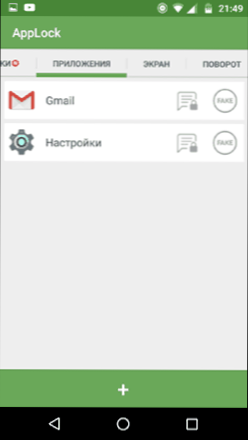
- Dve ikoni poleg aplikacij vam omogočajo tudi blokiranje obvestil iz teh aplikacij ali zaslon, namesto da blokirate ponarejeno napako začetnega sporočila (če v sporočilu »Uporabi« držite gumb »Uporabi«, se bo prikazala koda PIN in aplikacija se zažene ).
- Če želite uporabiti besedilno geslo za aplikacije (pa tudi grafično), ne na kodo PIN. Poljubno besedilno geslo je označeno kot "geslo (kombinacija)".
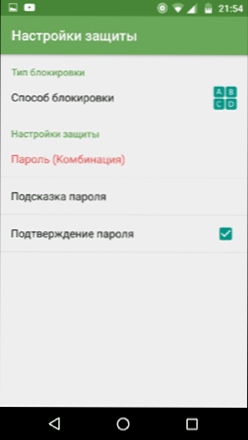
Dodatne nastavitve za prijavo vključujejo:
- Skrivanje aplikacije Applock s seznama aplikacij.
- Zaščita pred odstranitvijo
- Način več -pair (ločeno geslo za vsako aplikacijo).
- Zaščita povezav (geslo lahko vnesete na klice, povezavo z mobilnimi ali Wi-fi omrežji).
- Blokiranje profilov (ustvarjanje posameznih profilov, v katerih so vsaka različne aplikacije blokirane s priročnim preklapljanjem med njimi).
- Na dveh ločenih zavihkih "zaslon" in "Turn" lahko dodate aplikacije, za katere je zaslon izklopljen in njegov natis bo blokiran. To se naredi na enak način kot pri namestitvi gesla v aplikacijo.
In to ni popoln seznam razpoložljivih funkcij. Na splošno - odlična, preprosta in pravilno delovna aplikacija. Pomanjkljivosti - včasih ne ravno pravilen ruski prevod vmesniških elementov. Posodobitev: Od trenutka pisanja so se pojavile funkcije, ki odstranijo fotografijo gesla za ugibanje in odklenete prstni odtis.
Applack lahko brezplačno prenesete na tržnici Play
Zaščita podatkov v omarici CM
CM Locker je še ena priljubljena in popolnoma brezplačna aplikacija, ki vam omogoča, da geslo postavite v aplikacijo Android in ne samo.
V razdelku "Blokiranje zaslona in aplikacij" CM Locker lahko nastavite grafično ali digitalno geslo, ki bo nameščeno za zagon aplikacij.
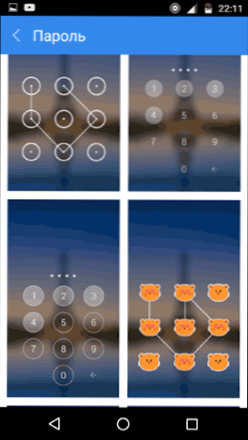
Razdelek "Izberite urejene predmete" vam omogoča nastavitev določenih aplikacij, ki bodo blokirane.
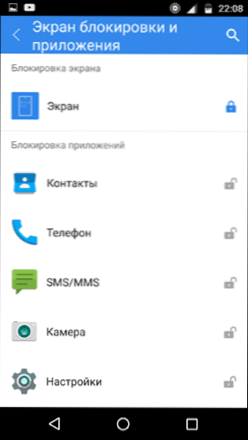
Zanimiva funkcija - "fotografija napadalca". Ko je ta funkcija vklopljena, po številu napačnih poskusov vnosa gesla, ki ga imate, bo tisti, ki ga vstopi.
CM Locker ima tudi dodatne funkcije, na primer obvestila za blokiranje ali zaščito pred krajo telefona ali tabličnega računalnika.
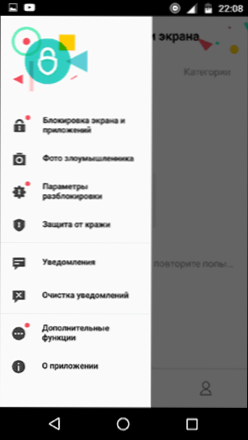
Poleg tega, da je v prejšnji obravnavani različici, je enostavno namestiti geslo v aplikacijo v CM Locker, funkcija pošiljanja fotografij pa je odlična stvar, ki vam omogoča, da vidite (in imate dokaze), ki so na primer želeli brati Vaša korespondenca v VK, Skypeu, Viberju ali WhatsAppu.
Kljub vsemu zgoraj navedenemu ni bila zelo všeč različici CM Locker iz naslednjih razlogov:
- Ogromno število potrebnih dovoljenj, ki se zahtevajo takoj, in ne tako, kot je potrebno, kot v Appluck (potreba po nekaterih, od katerih ni povsem jasna).
- Zahteva ob prvi predstavitvi "popravkov" "odkritih" groženj "varnosti naprave brez možnosti, da bi zamudili ta korak. Poleg tega sem del teh "groženj" namenoma nastavil nastavitve za aplikacije in Android.
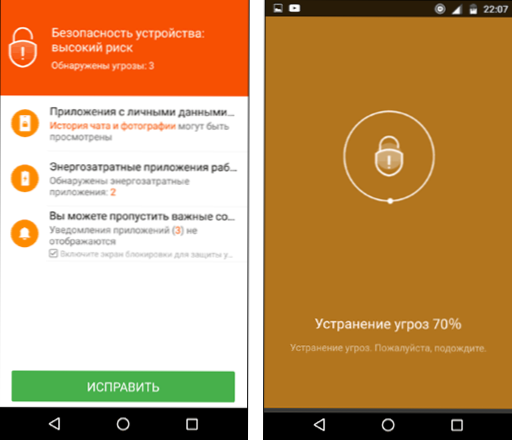
Tako ali drugače je ta pripomoček ena najbolj znanih aplikacij Android z geslom in ima odlične ocene.
CM Locker lahko brezplačno prenesete s tržnice Play
To še zdaleč ni celoten seznam sredstev za omejitev zagona aplikacij na napravi Android, vendar so dane možnosti morda najbolj funkcionalne in se v celoti spopadejo s svojo nalogo.
- « API-MS-WIN-CRT-RUNTIME-L1-1-0.DLL je v računalniku odsoten - kako ga popraviti?
- Napaka 924 na trgu Play na Androidu - kako jo popraviti »

